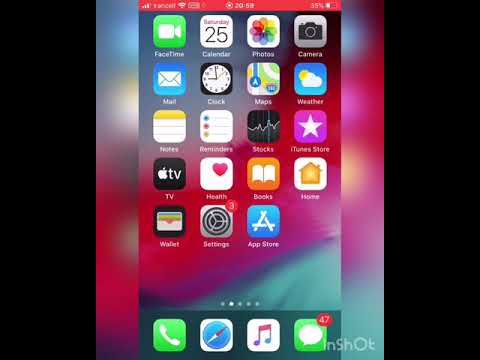این wikiHow به شما آموزش می دهد که چگونه یک ویدیو را از چت تلگرام بارگیری کرده و با استفاده از برنامه دسکتاپ تلگرام در رایانه خود ذخیره کنید.
مراحل

مرحله 1. برنامه دسکتاپ تلگرام را در رایانه خود باز کنید
نماد تلگرام شبیه یک صفحه کاغذ سفید در زمینه آبی است. می توانید آن را در پوشه Applications خود در Mac یا در منوی Start خود در Windows پیدا کنید.
می توانید برنامه دسکتاپ را از صفحه برنامه های تلگرام بارگیری و نصب کنید

مرحله 2. روی چت در پنل سمت چپ کلیک کنید
گپ را با ویدئویی که می خواهید در لیست گپ ها ذخیره کنید پیدا کنید و روی آن کلیک کنید. این مکالمه را در سمت راست باز می کند.

مرحله 3. روی ویدئویی که می خواهید ذخیره کنید راست کلیک کنید
فایل ویدئویی را در مکالمه گپ پیدا کنید و برای مشاهده گزینه های خود راست کلیک کنید. یک منوی کشویی باز می شود.

مرحله 4. روی Save File As در منو کلیک کنید
این گزینه به شما امکان می دهد فایل ویدئویی را بارگیری کرده و آن را در رایانه خود ذخیره کنید. با کلیک روی آن یک پنجره جدید باز می شود و به شما امکان می دهد پوشه مقصد را برای ذخیره فیلم خود انتخاب کنید.

مرحله 5. یک پوشه در رایانه خود انتخاب کنید
این جایی است که پس از اتمام بارگیری ، ویدیوی ذخیره شده خود را پیدا خواهید کرد.

مرحله 6. در پنجره بازشو روی Save کلیک کنید
با این کار فایل ویدئویی بارگیری می شود و در پوشه انتخاب شده در رایانه ذخیره می شود.